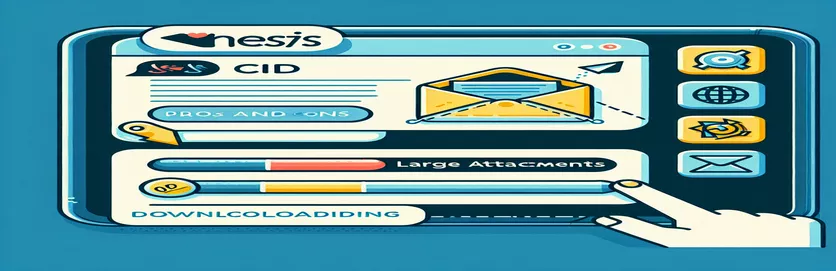
Khám phá các vấn đề về kích thước tệp đính kèm trong email NestJS
Tích hợp email trong các ứng dụng web thường liên quan đến việc định cấu hình các cài đặt tinh tế nhưng rất quan trọng để hiển thị chính xác nội dung trong các ứng dụng email khác nhau. Điều này đặc biệt đúng khi xử lý các tệp đính kèm trong email được gửi qua các khung như NestJS bằng cách sử dụng @nestjs-modules/mailer.
Một vấn đề phổ biến phát sinh với hình ảnh được nhúng, trong đó việc hiển thị của chúng trong các ứng dụng khách như Gmail có thể phụ thuộc nhiều vào kích thước của tệp đính kèm. Ở đây, chúng tôi thảo luận về một tình huống trong đó sự thay đổi dường như vô hại về kích thước hình ảnh sẽ dẫn đến những khác biệt đáng kể về cách hiển thị tệp đính kèm.
| Yêu cầu | Sự miêu tả |
|---|---|
| nodemailer.createTransport() | Khởi tạo cơ chế truyền tải để gửi email, cho phép cấu hình bằng SMTP hoặc các phương thức truyền tải khác. |
| handlebars.compile() | Biên dịch chuỗi mẫu thành một hàm có thể được sử dụng để hiển thị nội dung HTML một cách linh hoạt dựa trên dữ liệu được cung cấp. |
| fs.promises.readFile() | Đọc không đồng bộ toàn bộ nội dung của tệp bằng lời hứa, lý tưởng cho các hoạt động tệp không chặn trong Node.js. |
| path.join() | Kết hợp tất cả các đoạn đường dẫn đã cho lại với nhau bằng cách sử dụng dấu phân cách dành riêng cho nền tảng làm dấu phân cách, tạo chuỗi đường dẫn chuẩn hóa. |
| transport.sendMail() | Gửi email với các tùy chọn được chỉ định, chẳng hạn như người nhận, chủ đề và nội dung nội dung, bằng cách sử dụng phương thức vận chuyển đã định cấu hình. |
| mailer.sendMail() | Chức năng của nodemailer để gửi email được xác định bởi các tùy chọn được chỉ định trong đối tượng mailOptions, xử lý quá trình gửi không đồng bộ. |
Đi sâu vào Cơ chế gửi email với NestJS và Nodemailer
Các tập lệnh được trình bày ở trên minh họa một cách tiếp cận toàn diện để giải quyết vấn đề về tệp đính kèm 'không tên' trong email được gửi qua API NestJS bằng cách sử dụng nestjs-modules/mailer bưu kiện. Tập lệnh đầu tiên sử dụng mẫu gọi lại Node.js truyền thống, trong đó nodemailer.createTransport() được sử dụng để định cấu hình truyền tải email dựa trên cài đặt SMTP. Điều này rất quan trọng để thiết lập chi tiết máy chủ để gửi email. Khi việc vận chuyển đã sẵn sàng, mailer.sendMail() chức năng gửi email với tất cả các tùy chọn được chỉ định, bao gồm nội dung HTML và tệp đính kèm. Công cụ mẫu Tay lái, được khởi xướng bởi handlebars.compile(), được sử dụng để tạo động nội dung HTML từ một mẫu, điều này đặc biệt hữu ích cho các email cần được tùy chỉnh cho mỗi người dùng hoặc giao dịch.
Tập lệnh thứ hai sử dụng cú pháp async/await hiện đại để đạt được kết quả tương tự, đảm bảo quá trình gửi email được xử lý không đồng bộ, đây là cách thực hành tốt nhất trong các ứng dụng Node.js hiện đại. Việc sử dụng fs.promises.readFile() để đọc tệp mẫu một cách không đồng bộ, đảm bảo rằng thao tác I/O không chặn vòng lặp sự kiện Node.js, cho phép máy chủ xử lý các yêu cầu khác trong khi tệp đang được đọc. Các path.join() được sử dụng để xây dựng đường dẫn tệp một cách an toàn, một phương pháp đảm bảo khả năng tương thích trên các hệ điều hành khác nhau. Cuối cùng, transport.sendMail() call hoàn tất quá trình gửi email với cấu hình chi tiết cho tệp đính kèm, giúp tối ưu hóa việc xử lý tệp đính kèm để tránh các vấn đề như lỗi 'noname' trong Gmail.
Xử lý các tệp đính kèm CID lớn trong dịch vụ email NestJS
Node.js và NestJS với tùy chỉnh nodemailer
const { createTransport } = require('nodemailer');const { compile } = require('handlebars');const { readFileSync } = require('fs');const path = require('path');const dir = path.join(process.cwd(), 'public', 'email');const templates_dir = path.join(process.cwd(), 'templates');const template_content = readFileSync(path.join(templates_dir, 'template.hbs'), 'utf8');const mailer = createTransport({ /* SMTP settings here */ });const hbs = compile(template_content);const content = { template_subject: 'Your Subject' };const html = hbs(content);const mailOptions = {from: 'you@example.com',to: 'recipient@example.com',subject: content.template_subject,html,attachments: [{filename: 'attachment.jpg',path: `${dir}/smaller-attachment.jpg`,cid: 'attachment'}]};mailer.sendMail(mailOptions, error => {if (error) console.log('Mail send error:', error);else console.log('Mail sent successfully');});
Tối ưu hóa xử lý tệp đính kèm email trong NestJS
Node.js với Cú pháp Async/Await cho Dịch vụ Email
const nodemailer = require('nodemailer');const { compile } = require('handlebars');const fs = require('fs').promises;const path = require('path');const initMailer = async () => {const transport = nodemailer.createTransport({ /* SMTP settings */ });const dir = path.join(process.cwd(), 'public', 'email');const templatesDir = path.join(process.cwd(), 'templates');const templateContent = await fs.readFile(path.join(templatesDir, 'template.hbs'), 'utf8');const template = compile(templateContent);const content = { template_subject: 'Your Subject' };const html = template(content);const mailOptions = {from: 'you@example.com',to: 'recipient@example.com',subject: content.template_subject,html,attachments: [{filename: 'optimized-attachment.jpg',path: `${dir}/optimized-attachment.jpg`,cid: 'attachment'}]};try {await transport.sendMail(mailOptions);console.log('Email sent successfully');} catch (error) {console.log('Error sending email:', error);}};initMailer();
Tìm hiểu về quản lý tệp đính kèm email trong NestJS
Dịch vụ email trong các ứng dụng hiện đại phải xử lý tệp đính kèm một cách hiệu quả để đảm bảo sự hài lòng của người dùng và tuân thủ các hạn chế khác nhau của khách hàng. Một khía cạnh quan trọng trong việc quản lý các phần đính kèm này, đặc biệt là trong NestJS bằng cách sử dụng @nestjs-modules/mailer gói, xoay quanh việc tìm hiểu các giới hạn và sắc thái của các loại MIME cũng như kích thước tệp đính kèm. Trong các ứng dụng email như Gmail, cách xử lý và trình bày tệp đính kèm có thể ảnh hưởng đáng kể đến cách người dùng cuối nhận và xem chúng.
Các cuộc điều tra về vấn đề 'noname' cho thấy rằng Gmail có thể xử lý các tệp đính kèm được nhúng khác nhau dựa trên loại hoặc kích thước MIME của chúng. Các tệp đính kèm lớn hơn, đặc biệt là các tệp không cùng dòng (được tham chiếu trong nội dung HTML thông qua CID), có thể được đặt mặc định thành tên chung nếu chúng vượt quá ngưỡng kích thước nhất định. Hành vi này nhấn mạnh tầm quan trọng của việc kiểm tra chức năng email trên các máy khách khác nhau và tối ưu hóa việc xử lý tệp đính kèm để đáp ứng những khác biệt này.
Các câu hỏi thường gặp về cách xử lý tệp đính kèm trong email NestJS
- Điều gì gây ra sự cố đính kèm 'noname' trong Gmail khi sử dụng NestJS?
- Điều này thường là do cách Gmail xử lý các loại MIME và kích thước của tệp đính kèm được nhúng bằng tham chiếu CID.
- Làm cách nào để ngăn chặn sự cố 'noname' trong ứng dụng NestJS của tôi?
- Tối ưu hóa kích thước hình ảnh và đảm bảo tham chiếu CID chính xác trong mẫu email của bạn có thể giúp giảm thiểu vấn đề này.
- Kích thước được đề xuất cho tệp đính kèm email là bao nhiêu để tránh vấn đề 'không tên'?
- Giữ các tệp đính kèm email dưới 10KB dường như giúp tránh được sự cố này trong Gmail, mặc dù điều này có thể khác nhau tùy theo các ứng dụng email khác nhau.
- Có thể tùy chỉnh việc xử lý tệp đính kèm trong NestJS để hỗ trợ các ứng dụng email khác nhau không?
- Có, sử dụng số 8 cấu hình cho phép tùy chỉnh chi tiết cách xử lý và trình bày các tệp đính kèm.
- Tại sao tệp đính kèm của tôi hiển thị trong nội dung email nhưng vẫn hiển thị dưới dạng tệp 'không tên' trong Gmail?
- Điều này có thể xảy ra nếu tệp đính kèm không được liên kết chính xác trong nội dung email hoặc nếu kích thước của nó vượt quá khả năng xử lý của khách hàng.
Suy nghĩ cuối cùng về việc quản lý tệp đính kèm trong NestJS
Trong suốt cuộc thảo luận của chúng tôi về quản lý tệp đính kèm email trong NestJS, rõ ràng là phải xem xét cẩn thận về kích thước và định dạng của tệp đính kèm. Vấn đề 'không tên', chủ yếu với Gmail, có thể được giảm thiểu phần lớn bằng cách tuân thủ các giới hạn về kích thước và sử dụng CID đúng cách cho hình ảnh nội tuyến. Các nhà phát triển phải luôn thận trọng trong việc thử nghiệm trên nhiều khách hàng khác nhau để đảm bảo trải nghiệm người dùng nhất quán. Các biện pháp chủ động như vậy có thể nâng cao đáng kể độ tin cậy và tính chuyên nghiệp của dịch vụ email trong các ứng dụng.